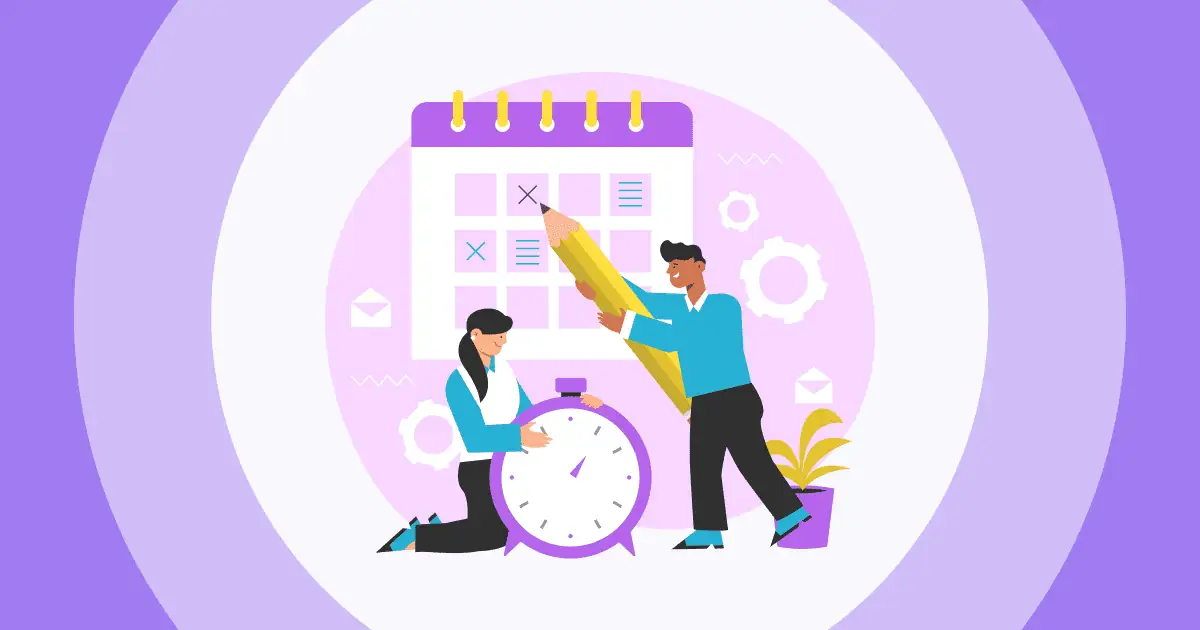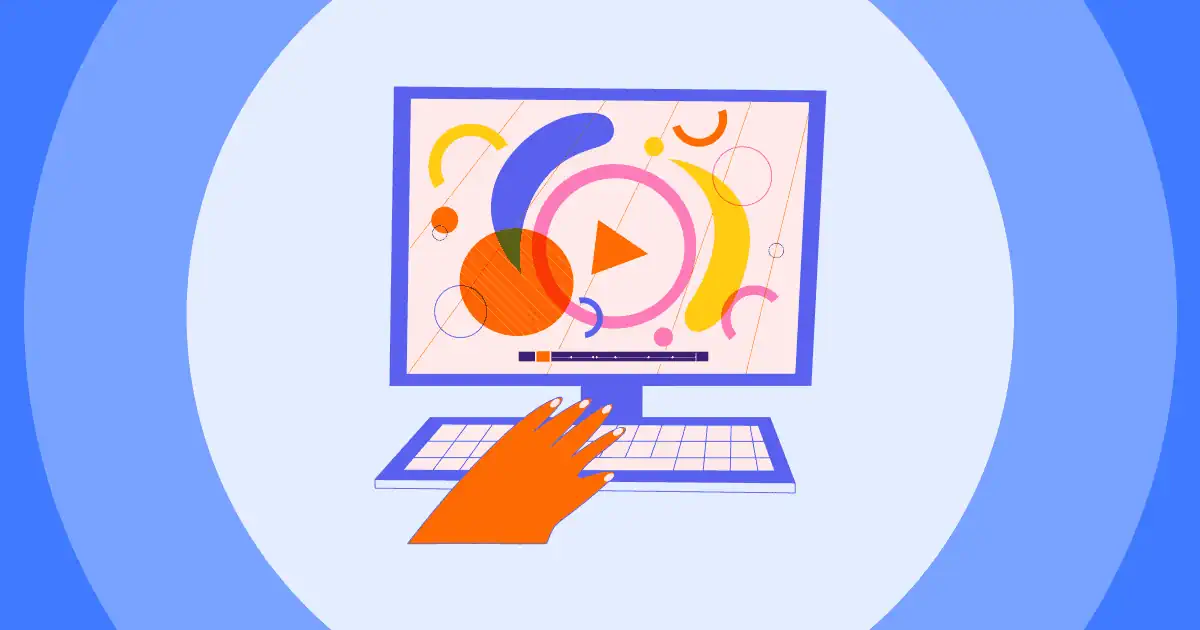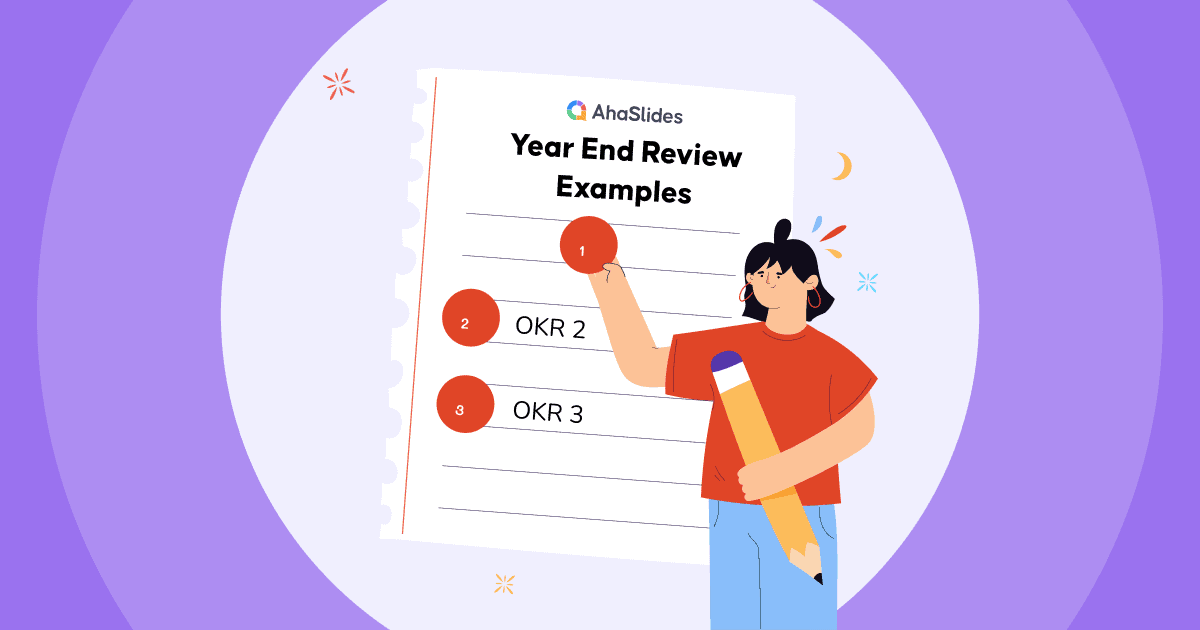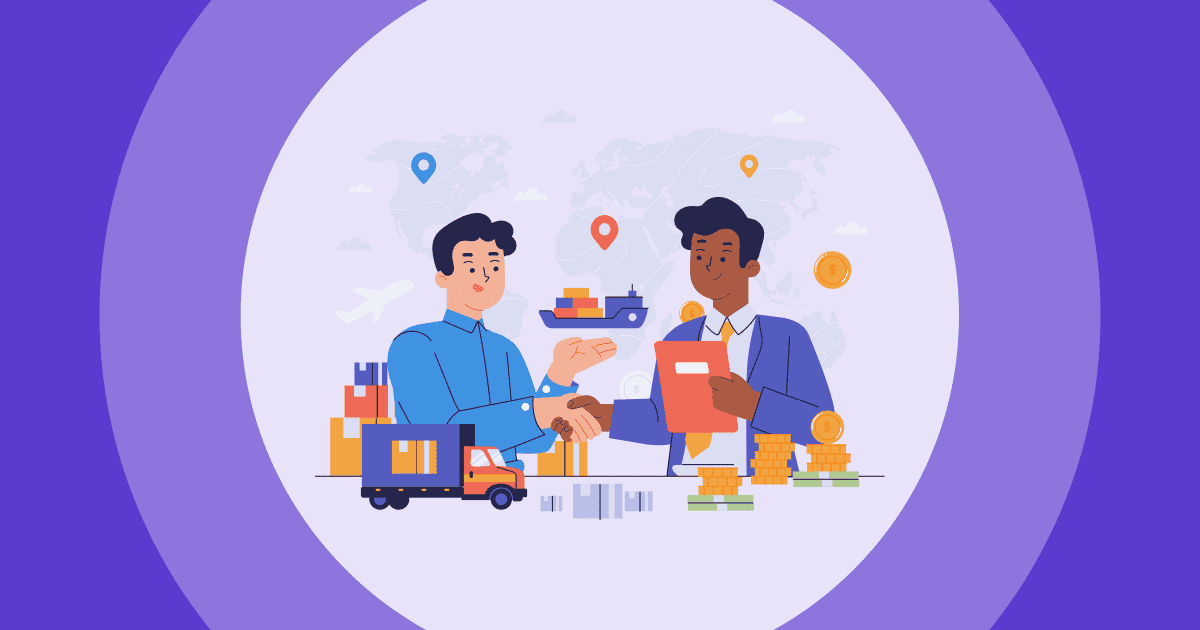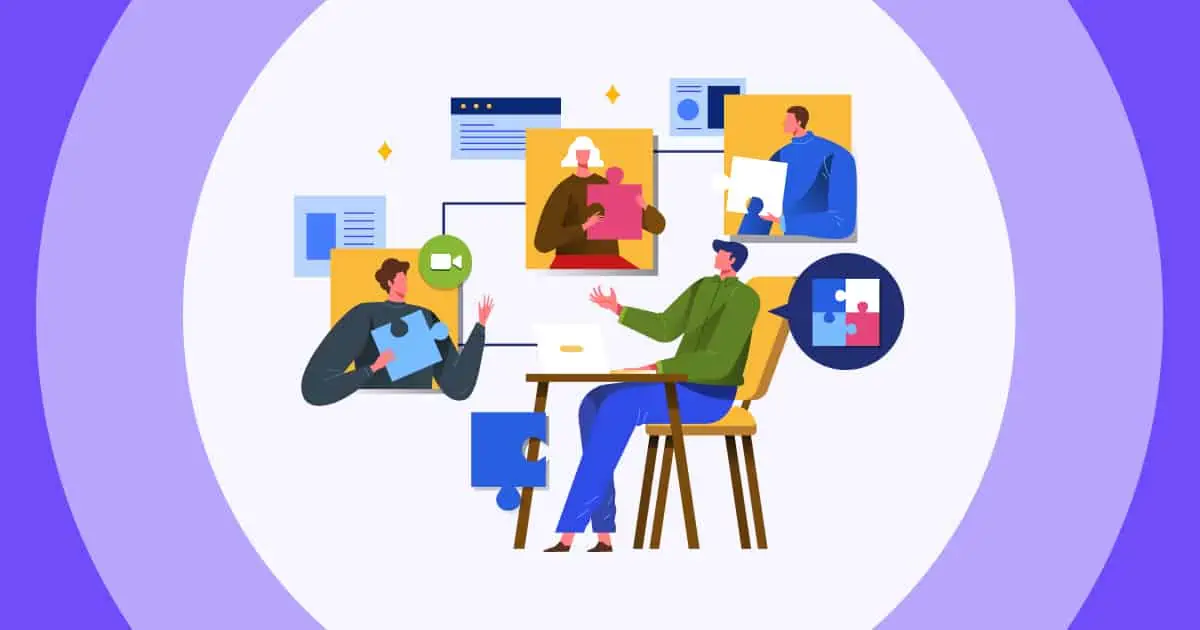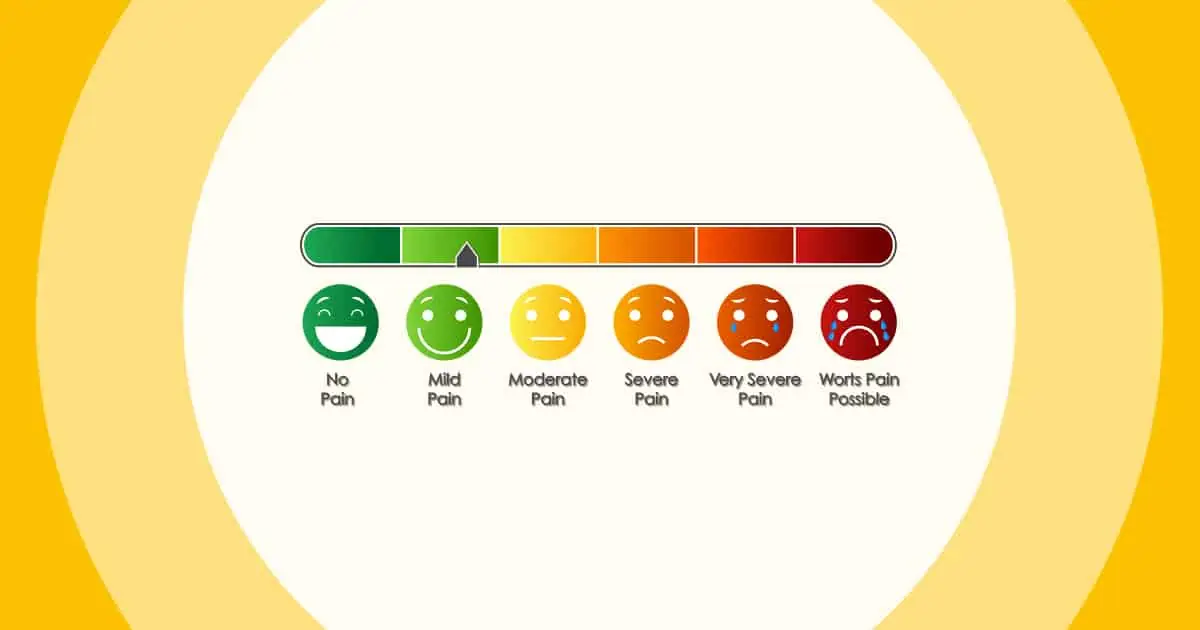Heb je je ooit afgevraagd hoe sommige presentatoren hun diavoorstellingen er zo vloeiend en boeiend uit laten zien? Het geheim schuilt in PowerPoint-presentator weergave – een speciale functie die PowerPoint-presentatoren superkrachten geeft tijdens hun presentaties.
In deze gids onderzoeken we hoe je PowerPoint Presenter View kunt gebruiken en wat het beste alternatief is om een zelfverzekerde en boeiende presentator te worden, waardoor je publiek geïnspireerd raakt en meer wil. Laten we PowerPoint Presenter View samen ontdekken!
Inhoudsopgave
- Hoe krijg ik toegang tot de presentatiemodus van Powerpoint?
- Wat is PowerPoint Presenter View?
- Hoe u de PowerPoint Presenter-weergave gebruikt
- Een alternatief voor de PowerPoint Presenter-weergave
- Samengevat
- Veelgestelde Vragen / FAQ

Ga binnen enkele seconden aan de slag..
Meld u gratis aan en bouw uw interactieve PowerPoint op basis van een sjabloon.
Probeer het gratis ️
Hoe krijg ik toegang tot de presentatiemodus van PowerPoint?
| Stap voor | Beschrijving |
| 1 | Om te beginnen opent u uw PowerPoint-presentatie. |
| 2 | Ga op het tabblad Diavoorstelling naar de Presentatorweergave. Er verschijnt een nieuw venster met: Diaminiaturen: Miniatuurvoorbeelden van de dia's: u navigeert moeiteloos door de presentatieslides. Notitiepagina: U kunt uw eigen aantekeningen privé op uw scherm bekijken, zonder dat het publiek ze kan zien. Voorbeeld van volgende dia: Met deze functie wordt de komende dia weergegeven, zodat u de inhoud kunt anticiperen en naadloos kunt overgaan. Verstreken tijd: In de Presentatorweergave ziet u hoeveel tijd er is verstreken tijdens de presentatie. Zo kunt u het tempo van de deelnemers beter beheren. Hulpmiddelen en aantekeningen: Presentatorweergave biedt hulpmiddelen voor aantekeningen, zoals pennen of laserpointers, verduisterende schermen en ondertitels. |
| 3 | Om de presentatorweergave af te sluiten, klikt u op Voorstelling beëindigen in de rechterbovenhoek van het venster. |
Wat is PowerPoint Presenter View?
Met de PowerPoint Presenter View kunt u uw presentatie in een apart venster bekijken, waarin de huidige dia, de volgende dia en uw sprekernotities zijn opgenomen.
Deze functie biedt een groot aantal voordelen voor PowerPoint-presentatoren, waardoor u gemakkelijker een vlotte en professionele presentatie kunt geven.
- U blijft georganiseerd en op schema doordat u de huidige dia, de volgende dia en uw sprekersnotities allemaal op één plek ziet.
- U kunt de presentatie bedienen zonder naar uw computer te kijken. Zo kunt u oogcontact maken met uw publiek en uw presentatie aantrekkelijker maken.
- Met de Presentatorweergave kunt u specifieke delen van uw dia's markeren of extra informatie aan uw publiek verstrekken.
Hoe u de PowerPoint Presenter-weergave gebruikt
Stap 1: Om te beginnen opent u uw PowerPoint-presentatie.

Stap 2: Op de slide Show tabblad, toegang Presentatorweergave. U ziet een nieuw venster met het volgende:

- Diaminiaturen: Miniatuurvoorbeelden van de dia's: u navigeert moeiteloos door de presentatieslides.
- Notitiepagina: U kunt uw eigen aantekeningen privé op uw scherm bekijken, zonder dat u ze aan het publiek laat zien. Zo weet u zeker dat zij op schema blijven en goed voorbereid zijn.
- Voorbeeld van volgende dia: Met deze functie wordt de komende dia weergegeven, zodat u de inhoud kunt anticiperen en naadloos kunt overgaan.
- Verstreken tijd: In de Presentatorweergave ziet u hoeveel tijd er is verstreken tijdens de presentatie. Zo kunt u het tempo van de deelnemers beter beheren.
- Hulpmiddelen en aantekeningen: In sommige versies van PowerPoint biedt de Presenter View annotatiehulpmiddelen, zoals pennen of Laseraanwijzers, Verduisteringsschermen, en ondertitels, Hiermee kunnen PowerPoint-presentatoren punten op hun dia's benadrukken tijdens de presentatie.

Stap 3: Om de presentatorweergave te verlaten, klikt u op Einde show in de rechterbovenhoek van het venster.
Een alternatief voor de PowerPoint Presenter-weergave
PowerPoint Presenter View is een handige tool voor presentatoren die met twee monitoren werken, maar wat als je maar één scherm tot je beschikking hebt? Geen zorgen! AhaDia's heeft u gedekt!
- AhaSlides is een cloudgebaseerde presentatiesoftware, zodat u er vanaf elk apparaat met een internetverbinding toegang toe hebt. Dit betekent dat u AhaSlides kunt gebruiken om uw dia's te presenteren, zelfs als u geen projector of tweede monitor hebt.
- AhaSlides biedt ook een verscheidenheid aan interactieve functies die u kunt gebruiken om u te engageren en vraag uw publiek om uw sessie te beoordelen, zoals polls, quizzenen AhaSlides live Q&A-generatorDeze functies kunnen u helpen de aandacht van uw publiek vast te houden en uw presentatie en brainstormen discussie nog interactiever.
🎉 Tips: Samen met PowerPoint Presenter View moet u ook een klassikaal antwoordsysteem om de betrokkenheid te verbeteren!
Hoe u de backstagefunctie van AhaSlides kunt gebruiken tijdens het presenteren
Stap 1: Meld u aan en open uw presentatie

- Ga naar uw AhaDia's website en meld je aan bij je account. Als je nog geen account hebt, kun je er gratis een aanmaken.
- Maak een nieuwe presentatie of upload een bestaande presentatie.
Stap 2: klik op Presenteer met AhaSlides Backstage in Huidige doos

Stap 3: Backstage-tools gebruiken
- Privé preview: U krijgt een privévoorbeeld van uw komende dia's, zodat u zich kunt voorbereiden op wat komen gaat en op de hoogte blijft van het verloop van uw presentatie.
- Dia-notities: Net als in PowerPoint Presenter View kunt u in Backstage aantekeningen maken tijdens uw presentatie, zodat u niets mist tijdens uw presentatie.
- Naadloze dia-navigatie: Dankzij de intuïtieve navigatieknoppen kunt u tijdens uw presentatie moeiteloos wisselen tussen dia's, zodat uw presentatie vloeiend en verzorgd blijft.

🎊 Volg een eenvoudige instructie in AhaSlides Backstage-gids.
Tips voor het bekijken en testen van uw presentatie met AhaSlides
Zou het niet geweldig zijn om, voordat u met uw presentatie begint, te kunnen zien hoe uw dia's er op andere apparaten uitzien, zelfs zonder de luxe van een extra monitor?
Gebruiken Previewfunctie van AhaSlides Om effectief te zijn, volgt u deze eenvoudige stappen:

- Maak een account op AhaDia's en log in.
- Maak een nieuwe presentatie of upload een bestaande presentatie.
- Klik op de "Preview" knop in de rechterbovenhoek van het scherm.
- Er wordt een nieuw venster geopend waarin u uw dia's en notities kunt bekijken.
- Aan de rechterkant van het venster ziet u een voorbeeld van wat uw publiek te zien krijgt.
Met deze functie kunt u ervoor zorgen dat uw presentatie er fantastisch uitziet en uw publiek een boeiende ervaring beleeft, ongeacht hoe zij uw content benaderen.
Samengevat
Welke optie de presentator ook kiest, het onder de knie krijgen van de PowerPoint Presenter View of het gebruik van AhaSlides' Backstage, beide platforms geven sprekers de mogelijkheid om zelfverzekerde en boeiende presentatoren te worden, die gedenkwaardige presentaties geven die hun publiek inspireren en nieuwsgierig maken naar meer.
Veelgestelde Vragen / FAQ
Wie is de persoon die een presentatie geeft?
De persoon die een presentatie geeft, wordt doorgaans de 'presentator' of 'spreker' genoemd. Hij of zij is verantwoordelijk voor het overbrengen van de inhoud van de presentatie aan het publiek.
Wat is een PowerPoint-presentatiecoach?
PowerPoint-presentatiecoach is een functie in PowerPoint die je helpt je presentatievaardigheden te verbeteren. Presentatiecoach geeft je feedback op je presentatie, bijvoorbeeld hoe lang je over elke dia praat, hoe goed je je stem gebruikt en hoe boeiend je presentatie is.
Wat is de PowerPoint-presentatieweergave?
De PowerPoint Presentatorweergave is een speciale weergave in PowerPoint waarmee de presentator zijn/haar dia's, aantekeningen en een timer kan zien, terwijl het publiek alleen de dia's ziet. Dit is handig voor presentatoren, omdat ze zo overzicht kunnen houden op hun presentaties en ervoor kunnen zorgen dat ze hun tijd niet overschrijden.
ref: Microsoft Support